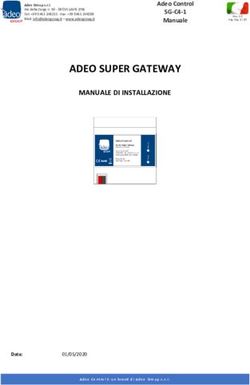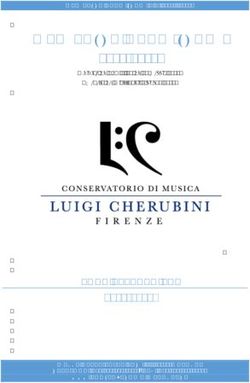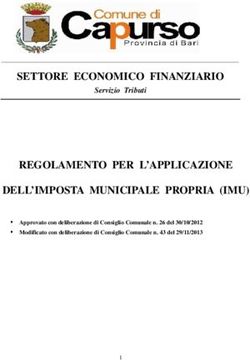Chrome PRO 2 MANUALE UTENTE - Versione 2.5 - I2M
←
→
Trascrizione del contenuto della pagina
Se il tuo browser non visualizza correttamente la pagina, ti preghiamo di leggere il contenuto della pagina quaggiù
Sommario
Introduzione ...................................................................................................................................................... 4
Caratteristiche ................................................................................................................................................... 5
Dimensioni ........................................................................................................................................................ 6
Prima di cominciare .......................................................................................................................................... 6
All’interno della confezione: ............................................................................................................................. 7
Installazione Chrome......................................................................................................................................... 7
Configurazione moto......................................................................................................................................... 8
Installazione GPS ............................................................................................................................................... 9
Ingressi Chrome ................................................................................................................................................ 9
Utilizzo dei tasti per navigare nei menù .......................................................................................................... 13
Modificare un numero o una scritta ............................................................................................................... 13
Schermata principale ...................................................................................................................................... 13
Kit Plug&Play ................................................................................................................................................... 14
Configurazioni di Base ..................................................................................................................................... 15
Calcolo delle marce (solo per moto senza Can Bus)........................................................................................ 15
Aggiungere un nuovo circuito ......................................................................................................................... 16
Connessione con cavo USB ............................................................................................................................. 16
Uscire dalla sospensione e spegnimento ........................................................................................................ 17
Aggiornamento software e firmware .............................................................................................................. 17
1 Menù principale ..................................................................................................................................... 18
2 Cronometro ............................................................................................................................................ 18
3 Visualizza tempi ...................................................................................................................................... 18
4 Cancella tempi ........................................................................................................................................ 19
5 Scelta circuito ......................................................................................................................................... 19
6 Dettagli circuito ...................................................................................................................................... 19
7 Dettagli del giorno .................................................................................................................................. 20
8 Esporta/Importa ..................................................................................................................................... 20
9 Gestione libreria circuiti ......................................................................................................................... 20
10 ChromeLaps ............................................................................................................................................ 20
11 Visualizzazione sul display ...................................................................................................................... 20
12 Acquisizione dati..................................................................................................................................... 21
13 Download ............................................................................................................................................... 21
214 Acquisizione e download video .............................................................................................................. 22
15 Configura Wi-Fi e Bluetooth ................................................................................................................... 22
16 Contatori................................................................................................................................................. 23
17 Ingressi e funzioni speciali ...................................................................................................................... 23
18 Configura canali manualmente .............................................................................................................. 23
19 Configura in automatico ......................................................................................................................... 24
20 Configura sensori TPMS .......................................................................................................................... 24
21 Configurazioni Ingressi e Can Bus ........................................................................................................... 24
22 Configura sensori parametrici ................................................................................................................ 25
23 Analizza Carburazione ............................................................................................................................ 25
24 Configura DDS......................................................................................................................................... 25
25 Gestione allarmi ..................................................................................................................................... 25
26 Opzioni ................................................................................................................................................... 26
FAQ.................................................................................................................................................................. 27
GUIDA RAPIDA ........................................................................................................................................ 28
3Introduzione
Il cruscotto Chrome PRO2 rappresenta una vera innovazione nel campo dei cruscotti aftermarket
per moto. Grazie all'unione di uno schermo true color 800x480 ed un processore a 1GHz questo
sistema è in grado di garantire una totale flessibilità al progettista e quindi anche all'utente finale.
Grazie a questa nuova tecnologia è possibile disegnare la schermata principale che più si adatta
all'utilizzo lasciando il giusto spazio a ciascun indicatore. L'utilizzo di uno schermo a colori permette
inoltre di rendere immediatamente visibili alcune segnalazioni come problemi alla batteria, assenza
di benzina o di olio o ancora il valore della riserva. Nello stesso tempo questa nuova tecnologia
permette di realizzare menu facili ed intuitivi con una grande quantità di informazioni. Il display è
stato scelto dalla I2M per fornire una perfetta lettura anche in condizioni di forte luce frontale, mentre
uno speciale vetro trattato con un coating antiriflesso elimina spiacevoli effetti indesiderati del sole.
La nuova potenza di calcolo permette inoltre al Pro 2 di rappresentare nuove schermate e funzioni
come ad esempio un contagiri analogico e di acquisire sino a 128 canali Can-Bus aggiuntivi rispetto
alle precedenti versioni.
Al fine di rendere la lettura ancora più immediata il Chrome PRO2 dispone di 12 led ad altissima
luminosità totalmente configurabili (undici dei quali RGB) al fine di scegliere la configurazione di
allarmi che più si preferisce, sia questa legata agli RPM (come la classica barra superiore) o ad
esempio ad un allarme di temperatura delle gomme troppo bassa.
Il case in alluminio ed un indicatore di marcia a sette segmenti con luminosità autocontrollata
completano il lato estetico di questo nuovo cruscotto.
Chrome PRO2 incorpora al suo interno le funzioni di cruscotto, cronometro e acquisizione dati.
Tramite i comodi menu è infatti possibile scegliere tra i 20 circuiti prememorizzati (che possono
essere modificati con le semplici funzioni di importazione/esportazione su chiavetta USB e sono
affiancati ad una libreria di un centinaio di circuiti). Per ogni circuito possono essere memorizzati
sino a 500 giri, ciascuno diviso in quattro diversi settori. Il sistema calcola e mostra all'utente i dati
riassuntivi di ciascun circuito quali la mappa, il best lap, il numero di giri effettuato, l'ideal lap
mantenendo uno storico diverso per le sessioni precedenti e per quelle della giornata in corso così
da poter visualizzare velocemente l'andamento della giornata corrente. Grazie al display grafico
Chrome PRO2 permette di visualizzare la mappa direttamente sul monitor così da poter modificare
la posizione di traguardo e intertempi semplicemente spostando l'apposito cursore lungo la mappa.
Chrome PRO2 affianca alla lettura della posizione e della velocità tramite un GPS a 10Hz la lettura
di RPM, velocità anteriore e posteriore, 8 canali analogici esterni, 128 canali Can Bus, oltre alla
lettura dei canali di temperatura acqua, marce, olio, batteria. L'acquisizione dati permette di
registrare fino a 1GB di dati con un campionamento sino a 100Hz per canale in grado di soddisfare
qualunque necessità. Un pratico menu permette di selezionare le sessioni desiderate, ordinate per
circuito e data e cancellarle o trasferirle su chiavetta USB per un’analisi su PC tramite il software
Danas Pro, riducendo così drasticamente i tempi di download.
Il sistema dispone di due configurazioni distinte PISTA1 e PISTA2, per ciascuna di esse è possibile
decidere quale sia il la scala degli RPM da visualizzare, se visualizzare la velocità o la temperatura
in grande accanto agli RPM, cosa visualizzare in ciascun punto del display tra canali analogici e
digitali, tempi, best-lap e ideal-lap, differenza tempi rispetto a quest'ultimi (così da sapere istante per
istante se si è sopra o sotto il proprio giro migliore). Tra le scelte disponibili è possibile anche non
visualizzare nulla in una particolare parte del display così da ridurre le distrazioni alla guida. È
possibile inoltre creare anche 4 pagine BOX totalmente configurabili. Qualora il sistema fosse in
modalità BOX, passerà automaticamente in modalità PISTA non appena verrà attraversato un
traguardo o verrà superata una velocità di 10 km/h (a seconda della impostazione scelta da menu)
per poi tornare in configurazione BOX al termine della sessione automaticamente.
4Caratteristiche
- Display grafico a colori 800x480
- Altissima visibilità anche sotto il sole diretto
- Processore a 1GHz con 1GB di RAM 16GB memoria interna
- Case in alluminio
- Due pagine PISTA e quattro pagine BOX completamente configurabili
- Rilevazione traiettorie e velocità GPS a 10Hz con 66 canali in parallelo
- Funzione cronometro con 20 circuiti preimpostati, memoria di 500 giri per circuito
- Riconoscimento automatico del circuito, con quattro settori
- Calcolo best-lap, ideal-lap, valori storici e della giornata corrente
- Interfaccia semplice ed intuitiva
- 33 allarmi ad alta luminosità totalmente configurabili
- 8 Ingressi analogici a 10 bit (Freq. Max 100Hz)
- 128 canali Can Bus (Freq. Max 500Hz)
- 2 ingressi velocità indipendenti
- 1 ingresso RPM
- Ingressi acqua, benzina, olio separati con allarmi totalmente dedicati
- Calcolo marcia inserita con autoapprendimento
- Can Bus aperto e completamente configurabile
- Frequenza massima di campionamento complessiva di 65KHz
- Download dei dati via chiavetta USB
- Configurazione tramite Menu, Wi-Fi, chiavetta USB o cavetto dedicato
- Possibilità di connettere un comando remoto a due pulsanti
- Predisposizione doppio CAN BUS
- Funzione DDS (Danas Dynamic Setting)
- Controller sonda lambda integrata
- Connessione a reti Wi-Fi e Access point Wi-Fi Integrati
- Ricevitore Bluetooth BLE per fasce Polar H7 e H10 integrato
- Gestione download tramite Wi-Fi
- Ingresso Video
- Memorizzazione su memoria interna da 1GB
- Protezione da corti circuiti sui sensori
- 3 diversi contatori di spazio percorso, 2 di ore di funzionamento e giri totali
- Dimensioni compatte 172mm x 106mm x 19 mm
- Resistente all'acqua
- Assorbimento: circa 350mA (circa 100mA in stand-by). Il sensore lambda può aggiungere sino
a 2A.
5Dimensioni
Prima di cominciare
- Leggere attentamente le istruzioni prima di iniziare ad utilizzare il sistema. Una copia di
queste istruzioni è scaricabile dal sito www.i2m.it nell’ area download.
- Installare Chrome PRO2 sulla moto seguendo i suggerimenti descritti nell’apposita sezione
ATTENZIONE:
Chrome PRO2 è progettato per un uso esclusivo su circuito privato, non è omologato per
uso in strada. Sulle moto in cui i fari e le frecce sono comandate direttamente dal cruscotto
queste funzioni non saranno quindi più accessibili.
ATTENZIONE:
Chrome PRO2 si basa sulla tecnologia GPS, per garantire il corretto funzionamento del
Chrome PRO2 come cronometro e acquisizione dati, il GPS deve avere un buon segnale: si
consiglia pertanto di accenderlo qualche minuto prima di iniziare a girare in modo che abbia
tempo di ricevere bene i segnali dei satelliti. Se il circuito è di quelli impostati in memoria
Chrome PRO2 riconoscerà automaticamente la posizione e non sarà necessario impostarlo
in manuale.
6ATTENZIONE:
negli anni successivi allo sviluppo le case costruttrici possono aver apportato modifiche elettroniche
che potrebbero compromettere il corretto funzionamento di alcune funzioni. Verificare sempre il
corretto funzionamento di tutte le funzioni prima dell'utilizzo della moto.
All’interno della confezione:
Nella confezione del Chrome PRO2 troverete:
• Cruscotto Chrome PRO2
• ricevitore GPS 10 Hz
• cablaggio con ingresso GPS, uscita USB, connessione lambda
• Sonda lambda
• Antenna con giunto a 90 gradi per ricezione segnali TPMS
• 2 sensori TPMS
• Guida rapida
• Panno di pulizia I2M
Installazione Chrome
Chrome PRO2 viene fornito completo di un cablaggio dedicato che permette di collegarlo al
sensore GPS fornito in dotazione, all’alimentazione della batteria alla sonda lambda e alla
scheda/cablaggio di interfaccia specifica per il modello di moto (non inclusa).
Collegare per prima cosa l’alimentazione diretta alla batteria, senza rimuovere il fusibile di
protezione. Non accorciare o modificare il cablaggio principale.
7Collegare il connettore principale del cablaggio al Chrome PRO2. Il cablaggio ha quindi i
connettori per la chiavetta USB (exFat), per il ricevitore gps e l’ingresso per i tasti esterni.
Le chiavette USB, per essere riconosciute dal Chrome PRO2, devono avere una sola
partizione. ATTENZIONE: alcune marche dia chiavette, come alcune SunDisk ad esempio,
spesso hanno una seconda partizione nascosta contenente utility varie, diventando quindi
incompatibili con il Chrome PRO2.
Il cablaggio viene quindi connesso alle schede plug&play per le differenti moto. Le nuove
schede di adattamento per Chrome PRO2 Pro2 integrano anche la connessione Can Bus.
Il cablaggio principale integra anche il connettore per l’acquisizione di canali esterni. Tramite
il cablaggio sensori (opzionale) è possibile connettere in maniera plug&play svariati sensori
in maniera plug&play. È comunque possibile connettere i sensori anche manualmente
utilizzando la piedinatura presente su questo manuale.
Una volta connessi i vari canali è possibile verificarne il corretto funzionamento nella pagina
degli “Ingressi real time” nel menù Configura ingressi. Tenendo premuto a lungo il tasto in
basso è possibile entrare nelle schermate successive in cui vengono mostrati i valori della
tensione batteria, Acqua, Olio, Benzina e dei canali aggiuntivi.
Qualora si procedesse ad un’installazione mediante cablaggio generico, senza quindi una
scheda di adattamento plug&play, si ricorda che spesso i segnali provenienti dalla moto
hanno bisogno di una resistenza di pull-up verso i 12V o pull-down verso massa per poter
essere letti correttamente. Neutro e Olio necessitano quasi sempre una resistenza di pull-
up per la quale un valore di 2kOhm risulta sufficiente.
Chrome PRO2 NON deve essere vincolato rigidamente ad elementi soggetti a
vibrazioni come ad esempio telai e telaietti. Il Chrome PRO2 è dotato di nottolini
antivibranti ma si consiglia di utilizzare anche i sistemi di ancoraggio basati su
gommini presenti sulle strumentazioni originali. Per alcuni modelli sono presenti
telaietti di adattamento in modo da montare il Chrome PRO2 esattamente sui supporti
originali.
NON RIMUOVERE GLI ANTIIBRANTI.
IL Chrome PRO2 NON DEVE TOCCARE IN NESSUN PUNTO, CARENE O CUPOLINI,
NEMMENO SE VIENE INTERPOSTA DELLA GOMMAPIUMA.
Un errato montaggio e una conseguente esposizione continua a vibrazioni può
danneggiare il Chrome PRO2 in breve tempo, portando a malfunzionamenti più o
meno sporadici di difficile identificazione in fase di riparazione.
Configurazione moto
Terminata l’installazione hardware è necessario scegliere il tipo di moto all’interno del menù
opzioni. Tutti i parametri di default della moto verranno automaticamente caricati. Sulle moto
analogiche (non dotate di Can Bus) è spesso necessario effettuare una taratura
personalizzata delle marce. È inoltre in generale possibile personalizzare i singoli allarmi.
Si rimanda per maggiori informazioni al file relativo ai kit plug&play scaricabile dal sito
www.i2m.it nella pagina download.
8Installazione GPS
Il ricevitore GPS, al fine di ricevere il miglior segnale, deve essere posizionato in orizzontale
in modo che possa vedere la maggior porzione di cielo possibile. Evitare di avere vicino al
ricevitore parti metalliche che ne possano schermare la vista del cielo. Fissare il ricevitore
mediante del velcro biadesivo così da non avere un vincolo rigido tra ricevitore e veicolo.
NON UTILIZZARE FASCETTE PER BLOCCARE IL GPS.
ATTENZIONE: l’alta frequenza di lavoro del cruscotto Chrome PRO2 può ridurre
sensibilmente la sensibilità del ricevitore GPS, NON POSIZIONARE il ricevitore GPS
sopra o vicino alla strumentazione. Se possibile evitare anche la piastra di sterzo.
La posizione ideale risulta sul codone.
Il ricevitore può essere posizionato anche all’interno delle carene, sempre in orizzontale,
purché queste non siano in carbonio, materiale che schermerebbe il segnale.
Ingressi Chrome
Il cruscotto Chrome PRO2 viene alimentato tramite cablaggio dedicato che permette la
connessione a:
• Scheda/cablaggio plug&play tramite connettore Multilock a 12 Vie
• Sensore Lambda LSU 4.9 tramite cablaggio dedicato
• Ricevitore GPS tramite connettore JWPF a 4 vie
• Tasti esterni tramite connettore JWPF a 3 vie
• Ingresso acquisizione dati tramite connettore della serie MX 150 (COD. MOLEX 33482-
1201) a 12 vie
• Webcam tramite connettore Binder 768 (99 3383 00 04)
Connettore plug & Play (Multilock 12 vie per schede plug&play):
1 Bianco/nero Olio
2 X
3 X
4 X
5 Giallo/Rosso Can High
6 Giallo/Nero Can Low
7 Giallo Benzina
8 Verde Rpm
9 Bianco Velocità posteriore
10 Blu Temperatura acqua
11 Arancio 12V sottochiave
12 Grigio Neutro
9Connettore acquisizione dati (COD. MOLEX 33482-1201):
Piedinatura vista dal lato inserzione cavi:
1 12V out sottochiave
2 Analog1
3 Analog2
4 Analog3
5 Analog4
6 GND
7 +5V out
8 Analog5
9 Analog6
10 Analog7
11 Analog8
12 Velocità anteriore
Connettore GPS (JWPF 4 vie):
1 +RX
2 Massa
3 X
4 +5V
Connettore tasti esterni (JWPF 3 vie):
1 Tasto down
2 Massa
3 Tasto Up
Connettore espansione (JWPF 8 vie):
1 12V
2 Can2 High
3 Can2 Low
4 Riservato
5 GND
6 Riservato
7 Riservato
8 Riservato
Accanto al connettore principale, è posizionato il connettore video. L’ingresso video è un
ingresso USB a cui è possibile collegare una webcam Logitech C270 che permette di
registrare video a 1280x720.
ATTENZIONE: altre webcam potrebbero non essere compatibili.
Il connettore video è un connettore Binder 768 (99 3383 00 04) con attacco a vite. E’
possibile montare il connettore sulla propria webcam così da evitare falsi contatti durante il
funzionamento, o comprare l’adattatore Binder-Usb già assemblato.
10Qui di seguito la piedinatura e il codice del connettore (acquistabile ad esempio su rs-
components, codice 311-6013).
pin1 rosso
pin2 bianco
pin3 verde
pin4 nero
Il Chrome PRO2 è dotato di una doppia alimentazione, una collegata direttamente alla
batteria e una sottochiave. Una volta spento il sistema non assorbe corrente da nessuna
delle due alimentazioni, la presenza di una alimentazione diretta alla batteria permette al
Chrome PRO2 di chiudere correttamente i file durante la fase di spegnimento. NON alterare
lo schema di alimentazione del Chrome PRO2. Grazie alla modalità sospensione
(attivabile nel menu opzioni) è possibile mandare in sospensione il Chrome PRO2 allo
spegnimento così da avere un risveglio istantaneo. Quando il cruscotto è in sospensione è
possibile forzare lo spegnimento tenendo premuto il tasto sotto sino a che non si accende il
led sopra il conta marce. Il cruscotto si spegnerà completamente dopo qualche secondo
(rilasciare il tasto non appena si accende il led).
Il sistema Chrome PRO2 nasce per essere un sistema versatile e può essere usato anche
senza collegare tutti i suoi ingressi o senza che il ricevitore GPS sia attivo.
Il sistema è dotato dei seguenti ingressi:
8 ingressi analogici
2 ingressi velocità
1 ingresso RPM
1 ingresso temperatura acqua (con spia dedicata)
1 ingresso livello olio (con spia dedicata)
1 ingresso livello benzina (con spia dedicata)
1 ingresso batteria (con spia dedicata, accesa sotto i 12,5V)
10 canali multiplexati a 1/10 della frequenza di campionamento
128 Canali Can completamente configurabili
Uscita 5V per alimentazione sensori analogici non alimentati dalla moto
Uscita 12V per sensori digitali non alimentati dalla moto
Canali GPS
Ingresso Video
Ingresso sonda lambda
Ingresso RF per segnali TPMS
Connessione Wi-Fi (Collegamento a reti e Access Point)
Connessione Bluetooth BLE a fasce Polar H7 e H10
ATTENZIONE
Le alimentazioni 5V out e 12 out possono essere utilizzate per alimentare eventuali sensori
aggiuntivi non alimentati direttamente dal veicolo. NON COLLEGARE i 5Vout o i 12V out ad
una alimentazione del veicolo o ad un sensore già alimentato
11Analogici 1-8: sono ingressi analogici 0-5V a 10 bit e sono disponibili per monitorare ad
esempio l’apertura del gas o appositi sensori come ad esempio quelli per la pressione
esercitata sul freno o potenziometri per le sospensioni, sensori di temperatura delle gomme
etc…
RPM: questo ingresso è appositamente studiato per monitorare il numero di giri del motore
che può essere ottenuto dal segnale inviato dalla centralina al cruscotto. Attenzione, il
numero di impulsi che vengono inviati per ogni giro motore varia da moto a moto e quindi
DEVE ESSERE CONFIGURATO tramite l’apposito menu. Il sistema accetta segnali in
ingresso su questo piedino sino a 20V. Questo ingresso non è utilizzato con moto dotate
di Can-Bus.
VELOCITA’: agli ingressi velocità possono essere collegati due segnali di velocità
provenienti ad esempio da ciascuna delle due ruote. I segnali possono provenire da appositi
sensori induttivi o, nel caso della ruota posteriore, direttamente dal segnale del sensore
installato di fabbrica sulla moto. Questo sensore conta il numero di giri del pignone o, in
taluni casi, di un albero interno direttamente connesso a quest’ultimo. Attenzione, il numero
di impulsi che questo sensore da per ogni giro del pignone varia da moto a moto e per
questo DEVE ESSERE CONFIGURATO tramite l’apposito menù. Questo ingresso non è
utilizzato con moto dotate di Can-Bus.
Temperatura acqua: è un ingresso 0-5V dedicato alla lettura della temperatura dell’acqua.
Il sistema è preconfigurato per alcuni sensori di temperatura standard. L’ingresso è in grado
di tollerare tensioni sino a 12V. Questo ingresso non è utilizzato con moto dotate di
Can-Bus.
Livello Olio: è un ingresso 0-5V dedicato all’allarme del livello dell’olio. Il valore della soglia
di intervento va configurata nell’apposito menù degli allarmi. L’ingresso è in grado di tollerare
tensioni sino a 12V. Questo ingresso non è utilizzato con moto dotate di Can-Bus.
Livello Benzina: è un ingresso 0-5V dedicato all’allarme del livello della benzina. Il valore
della soglia di intervento va configurata nell’apposito menù degli allarmi. L’ingresso è in
grado di tollerare tensioni sino a 12V
Canali Can Bus: I canali can bus vengono configurati dall’apposito menu e letti direttamente
dalla linea Can Bus principale.
ATTENZIONE
Rimuovendo il cruscotto originale spesso vengono rimosse delle resistenze di pull-up
necessarie alla corretta lettura ad esempio dei sensori di livello benzina o livello olio.
Qualora non si usi un cablaggio plug&play sarà necessario verificare che il segnale
disponibile rimosso il cruscotto originale sia ancora valido e in caso contrario provvedere
all’utilizzo delle appropriate resistenze di pull-up
12Utilizzo dei tasti per navigare nei menù Il Chrome PRO2 è dotato di due tasti replicabili esternamente tramite l’apposito connettore. TASTO UP: permette di scorrere i menu salendo alle voci superiori. Se premuto nella schermata principale permette di accedere direttamente alla schermata dei tempi TASTO DOWN: permette di scorrere i menù scendendo alle voci inferiori. Se premuto dalla schermata principale permette di accedere al menu principale. ENTRARE NEI MENU’: per entrare in un menu o modificare un parametro tenere premuto a lungo il tasto down. USCIRE DA UN MENU’: per uscire da un menu o dalla modifica di un parametro tenere premuto a lungo il tasto up. Partendo dalla schermata principale è possibile configurare il comportamento dei tasti tramite il sottomenu opzioni nel menu visualizzazione su display. Modificare un numero o una scritta Come verrà visto in seguito è possibile assegnare un nome ad un determinato ingresso o ad un determinato circuito o ancora attribuire uno specifico valore numerico a determinati parametri. In questi casi è possibile modificare il nome o il numero cambiando ogni singolo carattere. Tramite i tasti UP e DN si cambia il valore del carattere, tramite il tasto DN lungo si passa da un carattere a quello adiacente mentre tramite UP lungo si esce dalla selezione. Schermata principale All’accensione, il Chrome PRO2 si presenterà nella schermata principale qui sotto. In alto a sinistra è possibile vedere l’indicatore GPS. L’indicatore è presente (qualche secondo dopo la comparsa della schermata) se è collegato un GPS. Se non compare alcuna scritta controllare il collegamento. La scritta GPS appare in colore rosso qualora il ricevitore GPS sia collegato ma non abbia ancora calcolato una posizione valida. Non appena il segnale GPS diventa valido l’indicatore indica la forza del segnale tramite un sistema a barre. Quando il sistema sta registrando i dati sotto l’indicatore del GPS comparirà la scritta “Rec” (una barra color Carbon/Nera indica se è attivata la registrazione). Allo stesso modo la
presenza delle due barre più corte indicheranno l’attivazione della Wi-Fi e del Bluetooth. La
scritta Wi-Fi indentificherà la connessione ad una rete o la presenza dell’Access Point
mentre il cuore lampeggiante indicherà la connessione ad una fascia Polar.
La schermata principale può essere completamente configurata, sia per quanto riguarda gli
estremi del contagiri, sia per quel che riguarda ciò che su di essa viene visualizzato.
In alto a destra è possibile vedere l’indicatore della velocità che può essere configurato per
visualizzare anche la temperatura. (si rimanda al paragrafo della visualizzazione sul
display).
Kit Plug&Play
Montare un kit Plug&Play risulta estremamente semplice, è infatti sufficiente collegare la
scheda di adattamento tra cablaggio principale (connettore a 12 vie) e il cablaggio originale
e caricare i settaggi relativi alla propria moto. Le schede di adattamento per le moto dotate
di can bus non sono compatibili con quelle dei modelli precedenti di Chrome PRO2. Le
nuove schede integrano infatti anche la connessione can bus sul connettore multilock a 12
vie.
I dettagli relativi alle varie moto supportate sono descritti nel file relativo ai kit plug&play
scaricabile dal nostro sito.
Scheda di adattamento
Per quanto riguarda la scheda di adattamento, normalmente è semplicemente una scheda
tra il cablaggio del Chrome PRO2 e quello del cruscotto originale, nei casi sottoelencati
prevede anche altri collegamenti:
- Yamaha (R1Configurazioni di Base
Terminata l’installazione del Chrome PRO2 è possibile procedere con la personalizzazione
dello strumento. Il primo passo è quello di verificare che siano stati installati i i corretti
settaggi per la propria moto seguendo quanto spiegato nel paragrafo kit plug&play.
Caricati i settaggi della propria moto configurare gli ingressi presenti sul connettore
dell’acquisizione dati (se utilizzati). Per la configurazione si rimanda al paragrafo
successivo, come primo passo mettere il nome a ciascun canale dalla pagina di
configurazione degli ingressi quindi configurare i valori massimi e minimi di ciascun canale
scegliendo la modalità manuale o quella automatica.
Configurati gli ingressi andare nel menù visualizzazione e scegliere cosa si vuole mostrare
nella schermata principale in modalità box e in modalità pista.
Come ultimo passo configurare l’accensione dei led tramite il menu allarmi. Tramite questo
menu è possibile configurare ogni singolo led (compresi gli allarmi di benzina, olio, acqua e
batteria). Nel caso dei led presenti nella parte superiore del Chrome PRO2 è possibile
configurarli velocemente come led RPM in semplici passi. Accendendo la “modalità rpm”
dalla pagina di gestione allarmi il Chrome PRO2 provvederà a configurare in automatico i 7
led superiori in modo che si accendano lungo tutto l’arco di giri impostato nel menu di
visualizzazione. Quello che si consiglia di fare è quindi:
- impostare in visualizzazione il range di giri per i quali si vuole si accendano i led
- andare nel menu allarmi e richiamare la funzione modalità RPM
- tornare nel menu visualizzazione e impostare il range di giri che più si preferisce per la
visualizzazione
Sempre dal menu allarme è possibile attivare la funzione fuorigiri. Attivandola tutti i led
configurati per gli RPM si metteranno a lampeggiare una volta superata la soglia rpm
dell’ultimo led. In questo modo è possibile impostare il flash del fuori giri semplicemente
cambiando la soglia dell’ultimo led rpm.
Calcolo delle marce (solo per moto senza Can Bus)
Per configurare le marce sul vostro Chrome PRO2 (su moto non dotate di can bus) seguite
esattamente questa semplice procedura:
- controllate di aver già configurato correttamente gli ingressi di velocità e RPM (verificare che
gli rpm indicati e la velocità indicata siano corretti)
- andate nel menu acquisizione dati, configurate l’acquisizione come ATTIVA, 100Hz,
partenza sulla Vel1 e velocità 20km/h
- cancellare tutti i precedenti file di acquisizione
- accendete la moto mettete le varie marce per almeno 15 sec ciascuna controllando che
compaia la scritta “rec” sotto l’indicatore GPS.
- Bloccare rapidamente la ruota posteriore al termine dell’operazione per evitare che con la
frizione tirata vengano acquisiti rapporti giri/velocità sbagliati
- Spegnete la moto e andate nel menu ingressi e quindi in configura marce.
- Riconfigurate l’acquisizione dati come più preferite
15Aggiungere un nuovo circuito
Qualora fosse necessario aggiungere un nuovo circuito, è possibile seguire differenti strade:
1) aggiornare l’intera lista del 20 circuiti tramite Danas
2) modificare un circuito direttamente in pista
3) utilizzare il menu “gestione libreria” e sostituire uno di quelli esistenti con uno della libreria
Aggiornare l’elenco tramite Danas
Per aggiornare l’elenco, aprire Danas, andare nel menu “Online” e selezionare
“Configura circuiti Chrome”. Dall’elenco di sinistra scegliere 20 circuiti e aggiungerli
tramite il tasto “+”. Terminata la scelta creare il file mediante il tasto con la freccia di invio.
Spostare il file CircuitiInOut.ccr su una chiavetta vuota (formattata exfat). Collegare la
chiavetta al Chrome PRO2 e importare i circuiti tramite l’apposito comando nel sottomenu
per l’importazione nel menu cronometro.
ATTENZIONE: I circuiti selezionati devono essere ESATTAMENTE 20.
Modificare un circuito direttamente in pista
Seguire la seguente procedura:
- Scegliere dall’elenco dei circuiti (menu cronometro e quindi elenco circuiti) un circuito
LIBERO o da poter sostituire
- Andare nel menu “Dettagli del circuito” e sotto la voce “modifica nome” assegnare il nuovo
nome al circuito
- Modificare la posizione del traguardo mettendola in “assente/non presente”
- A questo punto è possibile scegliere manualmente la posizione del traguardo premendo un
pulsante nel punto desiderato (scegliere modifica) oppure usare la configurazione
automatica in questo caso scegliere AUTO
- Scegliendo auto il sistema imposterà il traguardo non appena verranno superati i 150km/h e
inizierà a cronometrare (la funzione si cancella spegnendo il quadro)
- Terminata la sessione (in cui comunque saranno acquisiti i tempi), scegliere nel menu
dettagli del circuito la voce relativa al traguardo e selezionare MAPPA. Sarà possibile
spostare dove più si preferisce il traguardo e posizionare o spostare gli intertempi
Gestione libreria
Il Chrome PRO2 gestisce, oltre all’elenco dei 20 circuiti operativi, anche una lista via via
in ampliamento di circuiti provenienti da tutto il mondo. Attraverso il menu di gestione
della libreria è possibile modificare ciascuno dei 20 circuiti presenti in memoria. Basta
semplicemente scegliere il menu che si intende modificare nella prima riga. Alla voce
Nuovo Circuito è quindi possibile scegliere con quale circuito si vuole sostituire quello
attuale. Il circuito sarà scelto tra quelli presenti nella libreria. Quest’ultima si può
estendere semplicemente importandola dalla chiavetta USB. Il file aggiornato è
possibile scaricarlo direttamente dall’area download del sito www.i2m.it.
Connessione con cavo USB
Il Chrome PRO2 può essere connesso ad un pc per la configurazione anche tramite un
apposito cavo USB. Effettuata la connessione è possibile utilizzare l’apposita schermata di
configurazione settaggi di Danas (la medesima utilizzata per la configurazione via WiFi).
16ATTENZIONE: il cavo di connessione non è un comune cavo usb ma integra due
convertitori FTDI incrociati. L’utilizzo di un cavo sbagliato può danneggiare
seriamente sia il Chrome Pro2 che il vostro PC.
Uscire dalla sospensione e spegnimento
Se è impostato un tempo di sospensione il Chrome PRO2 spegne il monitor e alcune sue
periferiche al fine di consumare poca corrente, il sistema si spegnerà automaticamente al
termine della durata della sospensione impostata. Qualora si volesse terminare prima la
sospensione:
- spegnere il Chrome PRO2 (togliere il sottochiave)
- attendere che il led in basso a destra lampeggi
- Premere il tasto DN fino a che si accende il led rosso sopra il contamarce
- Rilasciare il tasto DN
- Dopo qualche secondo apparirà una flash dai led superiori bianchi e il Chrome PRO2 si sarà
spento
Aggiornamento software e firmware
Come primo passo, verificare se sia necessario o meno l’aggiornamento:
- entrare nel menù e quindi nella pagina opzioni
- verificare se la versione firmware e software coincidono con quelle presenti sul sito.
Una volta stabilito che è necessario un aggiornamento procedere come segue:
- prendere una chiavetta USB vuota, formattata Fat, Fat32 o exfat.
- scaricare su pc l’aggiornamento firmware o software richiesto (è necessario fare un
aggiornamento alla volta e sempre con chiavetta vuota)
- scompattare il file ed estrarre il file e copiarlo sulla chiavetta, senza eventuali cartelle
- inserire la chiavetta nel Chrome PRO2
- entrare nel menù e quindi nella pagina Opzioni
- lanciare l’aggiornamento
- aspettare la conclusione dell’aggiornamento: attenzione, rimuovere la tensione in questa
fase potrebbe rendere inutilizzabile il cruscotto
- impostare un tempo di stand-by di 0 ore (qualora fosse stato impostato diversamente)
nella pagina Opzioni
- spegnere il Chrome PRO2 attendendo che sia completamente spento
- riavviare verificando nel menu opzioni l’avvenuto aggiornamento
Qualora fosse necessario procedere ad entrambi gli aggiornamenti, partire
dall’aggiornamento firmware quindi cancellare la chiavetta e procedere con l’aggiornamento
software seguendo in entrambi i casi le istruzioni riportate qui sopra.
ATTENZIONE: un calo di tensione o un’interruzione durante gli aggiornamenti renderà il
cruscotto inutilizzabile e sarà necessario spedirlo in assistenza per il ripristino.
171 Menù principale Premendo il tasto DN dalla schermata principale è possibile accedere al menù del Chrome PRO2. In questo menù troviamo le principali funzioni del sistema: il cronometro, le impostazioni di ciò che viene visualizzato sul display, l’acquisizione dati, i contatori, la configurazione degli ingressi, la gestione degli allarmi, la configurazione Wi-Fi e Bluetooth ed infine le opzioni generiche. Per selezionare una delle voci tenere premuto a lungo il tasto DN. Tenendo premuto a lungo il tasto UP si torna alla schermata principale. 2 Cronometro Chrome PRO2 integra al suo interno un cronometro GPS con risoluzione di 1/100s basato su un motore GPS MTK a 10Hz e 66canali paralleli. All’accensione il sistema, una volta acquisito il segnale GPS, identifica la propria posizione e cerca, tra i 20 circuiti presenti in memoria, le coordinate del traguardo corrispondente alla pista su cui ci si trova. Qualora queste non corrispondessero a nessun circuito in memoria, sulla schermata principale apparirà la scritta “circuito non trovato”. ATTENZIONE: la ricerca del circuito viene effettuata solo all’accensione. Se quindi il cruscotto viene acceso prima di raggiungere il circuito sarà necessario riavviarlo o impostare manualmente il circuito Grazie al menù “cronometro” è possibile visualizzare i tempi effettuati, cancellarli ed in generare configurare il cronometro. Come nelle altre schermate, premendo a lungo il tasto DN si entra nel menù selezionato mentre premendo a lungo il tasto UP si ritorna al menù precedente. 3 Visualizza tempi È possibile accedere alla visualizzazione dei tempi, sia dal menù “cronometro”, sia dalla schermata principale premendo il tasto UP. In questa schermata è possibile visualizzare i tempi relativi al circuito in quel momento selezionato (In assenza di circuito selezionato la schermata sarà bianca). I tempi vengono automaticamente divisi per sessioni e ciascuna sessione riporta la data e l’ora di inizio della sessione stessa. I tempi visualizzati vengono divisi nei quattro settori corrispondenti agli intertempi fissati e per ogni giro viene riportata la velocità massima raggiunta. Nella parte bassa dello schermo viene visualizzato il best lap e l’ideal time memorizzati per il circuito attuale. ATTENZIONE: qualora la posizione degli intertempi sulla mappa venisse modificata i riscontri temporali relativi ai giri già memorizzati faranno ovviamente riferimento alle vecchie posizioni. ATTENZIONE: Il best lap e l’ideal lap riportati sulla base della schermata sono quelli relativi al circuito e non ai soli tempi visualizzati. Come si vedrà nella pagina relativa alla cancellazione è infatti possibile ad esempio cancellare i tempi lasciando memorizzati best e ideal o viceversa cancellare quest’ultimi senza cancellare l’elenco dei tempi. In entrambi
questi casi sarebbe ragionevole non avere più corrispondenza ad esempio tra il best time
visualizzato e il migliore dei giri presenti in elenco.
4 Cancella tempi
La schermata “cancella” permette di selezionare quale informazioni si vogliono cancellare.
E’ possibile infatti cancellare solo il best relativo al circuito selezionato, solo l’elenco dei
tempi, solo l’ideal time o tutti i tempi presenti in memoria. Tenere premuto DN a lungo per
selezionare la voce scelta e seguire poi le istruzioni sullo schermo per confermare la
cancellazione.
5 Scelta circuito
La schermata circuiti mostra l’elenco dei circuiti memorizzati all’interno del Chrome PRO2.
Chrome PRO2 è in grado di memorizzare 20 differenti circuiti. Per ciascuno mostra nella
tabella il miglior giro effettuato, il numero di giri salvati in memoria e la massima velocità
raggiunta.
Grazie al riconoscimento automatico del circuito il Chrome PRO2 sceglie all’accensione
automaticamente il circuito su cui ci si trova. E’ comunque possibile tramite questa
schermata scegliere un circuito diverso. Usare i tasti UP e DN per scorrere i circuiti, tenere
premuto a lungo DN per selezionare il circuito, UP a lungo per tornare al menù precedente.
6 Dettagli circuito
Nella schermata “dettagli circuito” vengono riportati i dati riassuntivi del circuito caricato.
Vengono indicati il numero di giri memorizzati, il best time e l’ideal lap e la velocità massima
raggiunta.
Sulla sinistra viene mostrata la mappa autogenerata dal sistema. Se non è presente una
mappa Chrome PRO2 inizia a tracciare la mappa al primo attraversamento del traguardo e
ritiene conclusa quando viene attraversato nuovamente il traguardo. Qualora il giro non
venisse completato la mappa non viene salvata. E’ possibile rimuovere la mappa
autogenerata selezionando la funzione rimuovi mappa. Qualora venisse attraversato due
volte il traguardo accidentalmente, la mappa apparirebbe come una linea. Questo può
succedere se si sta fermi in pitlane in prossimità del traguardo. In questo caso rimuovere la
mappa e riprovare.
La parte inferiore della schermata mostra i parametri configurabili per il circuito. La prima
riga permette la modifica del nome del circuito, selezionando questa funzione è possibile
scegliere il nome modificando ogni lettera del nome, tenendo premuto DN a lungo è
possibile passare al carattere successivo, con UP e DN si possono scorrere le lettere mentre
tenendo premuto a lungo il tasto UP è possibile uscire dalla selezione.
Tramite le tre righe successive è possibile impostare il traguardo e gli intertempi.
Selezionando una delle funzioni è possibile scegliere se inserire un traguardo
manualmente (in questo caso è necessario attraversare il traguardo in movimento) o,
se è presenta la mappa, è possibile inserire il traguardo e gli intertempi scegliendo la
posizione direttamente dalla mappa. Con i tasti UP e DN è infatti possibile muovere
avanti e indietro il cursore lungo la mappa sino a quando non si è scelta la posizione
voluta o infine AUTO che imposta il traguardo quando si superano i 150km/h.
Il primo intertempo può essere selezionato solo se è presente un traguardo. Allo stesso
modo il secondo intertempo può essere selezionato solo se è già stato inserito il primo
intertempo.
19ATTENZIONE: non inserire spazi o caratteri speciali nel nome del circuito, questo
potrebbe creare malfunzionamenti nel salvataggio dei dati e dei video.
7 Dettagli del giorno
I dettagli del giorno permettono di avere un riassunto delle performance relative solo al
giorno corrente. E’ quindi possibile vedere quanti giri si sono effettuati, la velocità massima
il best e l’ideal lap così come la differenza di quest’ultimi dal best e ideal lap assoluti.
8 Esporta/Importa
Grazie a questa schermata è possibile gestire l’importazione ed esportazione dei dati relativi
al cronometraggio. E’ possibile esportare i circuiti memorizzati su chiavetta USB così da
conservare eventuali nuovi traguardi in un file compatibile con DANAS. Allo stesso modo è
possibile importare da chiavetta USB un elenco di circuiti sostituendolo a quelli presenti nel
Chrome PRO2. Il file deve essere generato con il programma DANAS e l’apposita funzione
e quindi trasferito su chiavetta.
Tramite la funzione esporta tempi è possibile esportare un file di testo con la stampa dei
tempi, degli intertempi e delle velocità divisi nelle relative sessioni, il file può essere aperto
con un qualunque editor di testo, NON va invece aperto con Danas che lavora invece sui
file di acquisizione dati.
9 Gestione libreria circuiti
Il Chrome PRO2 gestisce, oltre all’elenco dei 20 circuiti operativi, anche una lista via via in
ampliamento di circuiti provenienti da tutto il mondo. Attraverso il menu di gestione della
libreria è possibile modificare ciascuno dei 20 circuiti presenti in memoria. Basta
semplicemente scegliere il menu che si intende modificare nella prima riga. Alla voce Nuovo
Circuito è quindi possibile scegliere con quale circuito si vuole sostituire quello attuale. Il
circuito sarà scelto tra quelli presenti nella libreria. Quest’ultima si può estendere
semplicemente importandola dalla chiavetta USB. Il file aggiornato è possibile scaricarlo
direttamente dall’area download del sito www.i2m.it.
10 ChromeLaps
Il menu Chromelaps permette di gestire la connessione con il nostro sito
http://chromelaps.i2m.it/it/
Innanzi tutto è possibile scegliere se attivare o meno la connessione con il sito. Connessione
verificabile con l’apposita funzione. Il Chrome PRO2 deve essere connesso via Wi-Fi ad un
hot spot internet per poter connettersi al sito. E’ necessario inserire utente e password
registrati sul nostro sito per poter accedere al sito. L’opzione dati pubblici infine permette di
scegliere se si vuole che i propri tempi siano visibili o meno nell’area pubblica del sito.
11 Visualizzazione sul display
Grazie alla schermata “Visualizzazione sul display” è possibile scegliere cosa si vuole
vedere nella schermata principale. Chrome PRO2 ha due modalità distinte, la modalità BOX
e quella PISTA. Per ciascuna di queste modalità è possibile scegliere vari parametri che il
sistema manterrà in memoria. Qualora Chrome PRO2 fosse impostato in modalità BOX
passerà automaticamente in modalità PISTA non appena verrà attraversato il traguardo (se
20impostata la modalità “Finish”), per poi tornare alla modalità BOX non appena terminata la
sessione. Se è impostata la modalità “Cambio con vel1” il passaggio avverrà anche quando
verranno superati i 10km/h sulla ruota posteriore, se invece è impostato nessun cambio, la
pagina rimarrà fissa e sarà possibile cambiarla agendo su uno dei tasti se questo è
configurato nella pagina opzioni.
Scegliendo la modalità nella prima riga è possibile vedere in quelle successive le varie
scelte. Nella modalità Box è possibile visualizzare per ciascuna pagina sino a 12 canali a
scelta. Nelle due schermate pista invece in alto a destra nella posizione relativa all’indicatore
di velocità è possibile scegliere se visualizzare la velocità della ruota posteriore, di quella
GPS o la temperatura del liquido di raffreddamento. È poi possibile scegliere l’unità di misura
della velocità tra km/h e mph e della temperatura tra °C e F.
La scelta RPM identifica il fondo scala e il valore minimo della barra degli RPM, è possibile
scegliere separatamente questi due valori così da adattare Chrome PRO2 alle diverse moto
o semplicemente ai diversi interessi relativi alla visualizzazione.
L’opzione di colore dello sfondo permette di scegliere tra diversi colori dello sfondo:
standard, rosso, verde e bianco, carbon e analog e tech.
La pagina opzioni permette di scegliere che funzione devono svolgere i tasti nella schermata
principale, tra queste c’è anche la funzione di cambio pagina tra BOX e PISTA. Nella pagina
opzioni è inoltre possibile scegliere il numero di decimali che si vogliono visualizzare per
ciascun canale e l’attivazione della visualizzazione dei messaggi provenienti dal X2
(mondiale WSS) e dal sistema Message System.
Le ultime quattro righe nella modalità pista identificano le quattro posizioni sullo schermo
del Chrome PRO2, selezionando una riga, nell’immagine verrà evidenziata la posizione
corrispondente. Sarà quindi possibile scegliere cosa visualizzare in ciascuna posizione. In
ciascuna posizione è possibile scegliere anche di non visualizzare nulla per semplificare la
schermata. La posizione uno è l’unica in cui è possibile visualizzare la temperatura
dell’acqua che apparirà insieme al suo simbolo.
12 Acquisizione dati
Il Chrome PRO2 è dotato di un acquisizione dati con frequenza di campionamento sino a
100Hz per canale analogico e sino a 500Hz per i canali provenienti da can bus. Tramite
questo menù è innanzi tutto possibile scegliere se attivare o meno la registrazione.
La seconda riga identifica la percentuale di memoria occupata dalle registrazioni già
effettuate.
Dalla riga successiva è possibile scegliere la frequenza di campionamento. Si consiglia di
non usare frequenze superiori ai 20z se non necessario al fine di non appesantire la
successiva lettura dei dati. Le due opzioni successive permettono di scegliere quando il
sistema deve iniziare a registrare. Nel canale autostart è possibile scegliere tra rpm, la
velocità della ruota posteriore e quella GPS, una eseguita la scelta il sistema inizierà a
registrare quando questa velocità sarà superiore a quella indicata da “Velocità minima” o
maggiore di 900/min nel caso degli rpm. E’ possibile definire un nome che verrà associato
ai file per renderli riconoscibili. ATTENZIONE: non inserire spazi o caratteri speciali nel
nome, questo potrebbe creare malfunzionamenti nel salvataggio dei dati e dei video.
Tramite la funzione download è possibile accedere al download dei dati su chiavetta e alla
loro rimozione.
13 Download
21Nella pagina download vengono riportati tutti i file presenti nella memoria del Chrome PRO2.
Ogni file è associato ad una giornata in un determinato circuito. Nella tabella viene riportata
la data, il nome del circuito (se il Chrome PRO2 è in grado di identificarlo) e la dimensione
del file così da poter scegliere quali file scaricare o cancellare.
Tramite il tasto DN premuto a lungo si può selezionare un file che apparirà accanto alla
scritta “file selezionato”. Premendo ancora il tasto DN a lungo si accederà al menù dal quale
sarà possibile scaricare il file su chiavetta o cancellarlo o in generale cancellare o scaricare
tutti i file.
I file scaricati possono quindi essere aperti con Danas per essere visualizzati, all’interno
della cartella verrà salvato in automatico anche il corrispondente file dei settaggi. Si consiglia
di far riferimento al manuale di Danas per una corretta visualizzazione.
Il Chrome Pro2 crea un file per ogni singola sessione. È possibile scegliere se visualizzare
(e scaricare) i file raggruppati per giorno o singolarmente.
14 Acquisizione e download video
Questo menu permette di configurare l’acquisizione video del Chrome PRO2. Il video viene
acquisito tramite l’ingresso USB posto sul retro (ma è possibile usare anche la usb dello
scarico dati).
Come nel caso dell’acquisizione dati, è possibile attivare o disattivare l’acquisizione, viene
indicata l’occupazione attuale in memoria, i minuti residui stimati all’attuale risoluzione
(l’occupazione reale dipenderà da alcune condizioni durante la ripresa).
Qualora la registrazione non venisse attivata è possibile utilizzare la funzione “specchio
retrovisore”, attivabile tramite i tasti configurabili nelle opzioni del menu visualizzazione. Per
la visione a specchio retrovisore è quindi possibile scegliere tra una vista normale o
specchiata,
“Mostra video” permette infine di avere una visione di ciò che sta riprendendo la telecamera
per poter effettuare il puntamento. Tramite la funzione download è possibile scaricare i video
acquisiti o cancellarli.
Un’ icona a forma di telecamera appare sotto la scritta GPS quando il video è in
registrazione. Se la registrazione video è attiva un rettangolo color carbonio appare sullo
schermata principale per segnalarlo.
15 Configura Wi-Fi e Bluetooth
Il Chrome PRO2 permette di gestire una connessione Wi-Fi verso su una rete esistente e di
creare parallelamente un Access point. Quest’ultimo è configurabile come nome e password
di accesso ma può essere attivato solamente se la funzione Wi-Fi è attiva.
Per collegarsi ad una rete esistente è necessario attivare la connessione, impostare il nome
della rete e la password a cui ci si vuole connettere. Il nome della rete si imposta
automaticamente scegliendo la rete tra quelle visibili con l’apposita funzione.
Una volta connesso è possibile scaricare i dati tramite l’apposita funzione in danas (dal
menu online). Il Pc dovrà essere connesso sulla stessa rete.
ATTENZIONE: Il Chrome gestisce reti wifi a 2.4GHz. Verificare che la rete a cui ci si
vuole connettere non sia impostata a 5GHz.
Il menu gestisce anche la connessione Bluetooth del Chrome PRO2. Il menu permette di
attivare o disattivare la connessione, cercare i dispositivi per poter selezionarne uno tra
quelli visibili. Le fasce compatibili sono la Polar H7 e H10 ed è necessario selezionarne il
modello nell’apposito spazio.
22Puoi anche leggere